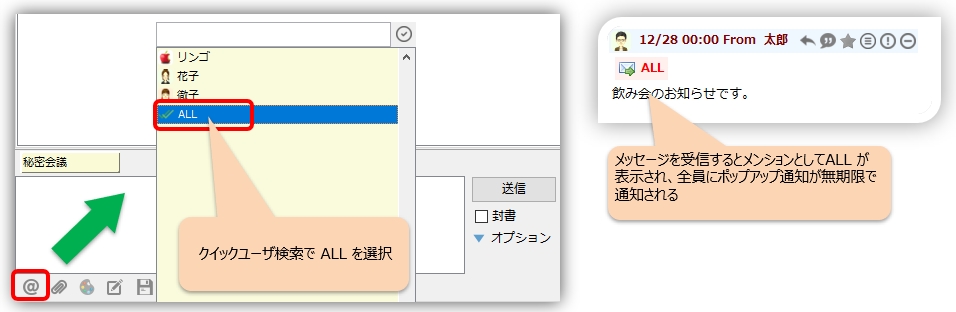Visão geral do bate-papo em grupo
Quando você deseja transmitir informações a várias pessoas ou buscar a opinião de mais pessoas, é conveniente compartilhar informações usando a função de chat.
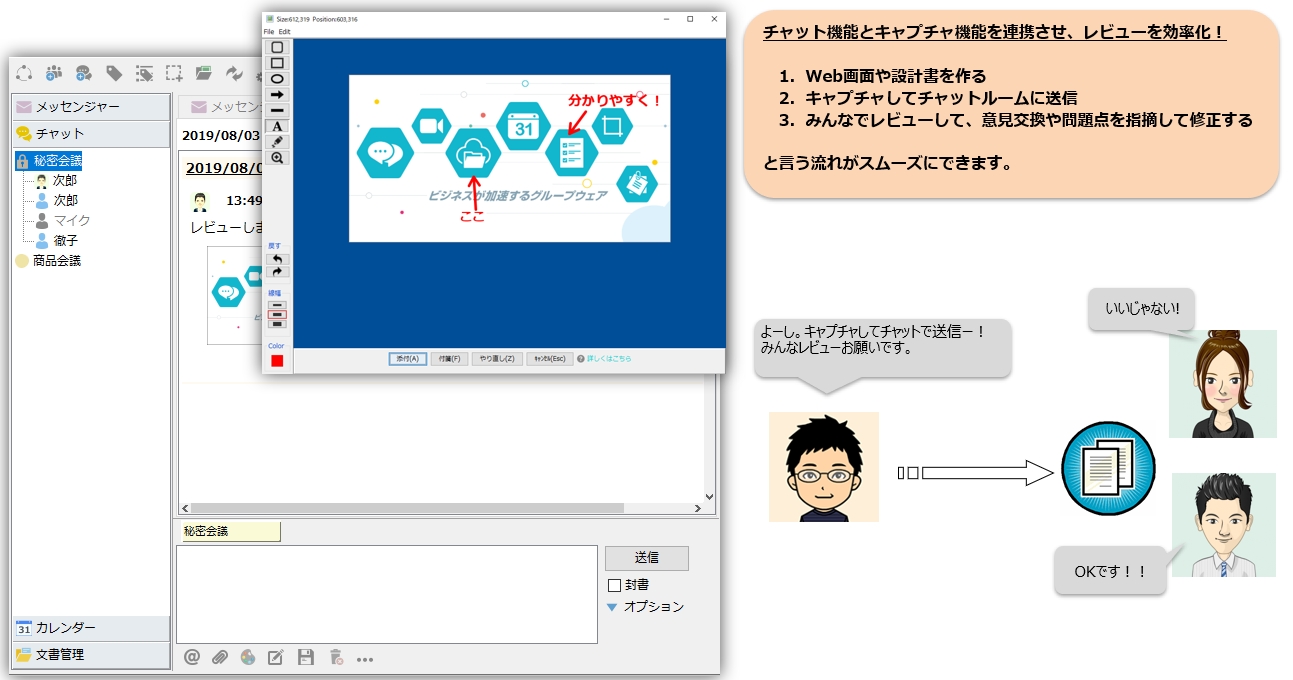
Operações básicas para salas de chat
Criando uma sala de bate-papo
Você pode criar uma sala de chat com qualquer nome que desejar usando "Criar uma sala de chat". Uma nova aba será adicionada com o nome que você criou. Além disso, apenas os usuários convidados serão notificados.
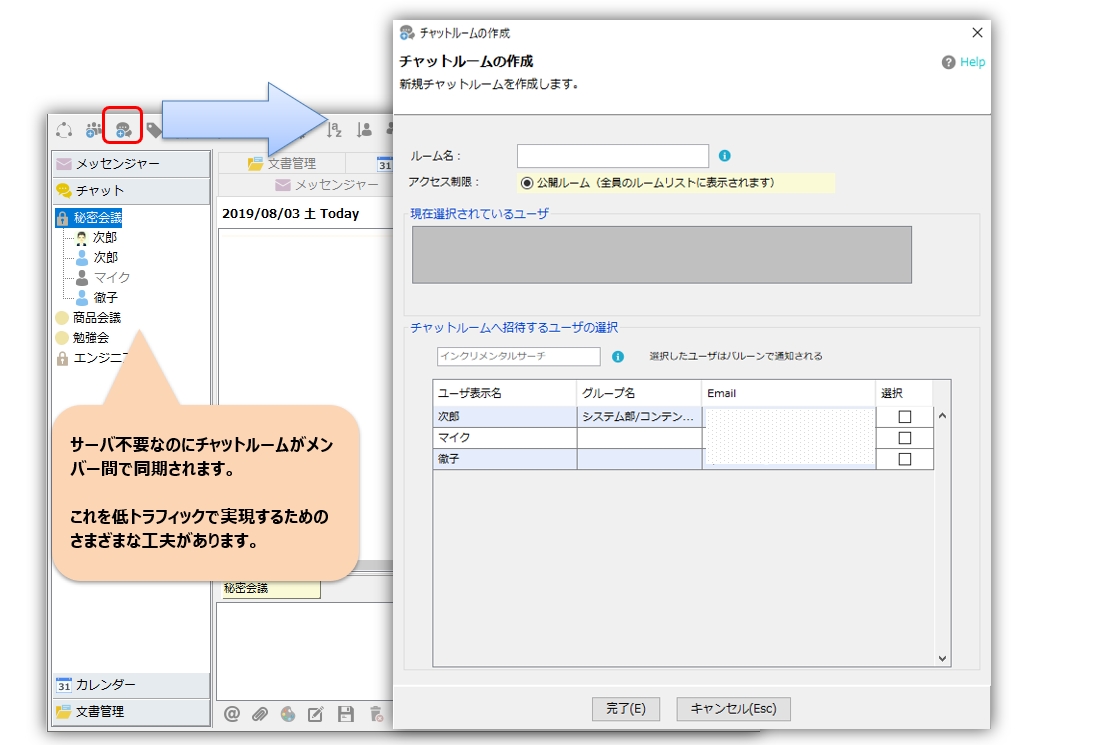
Ao criar uma sala, você pode selecionar salas públicas ou privadas para restrições de acesso.
- sala pública...Qualquer pessoa pode participar livremente, pois isso será exibido na lista de salas de todos.
- sala privada...Você pode convidar usuários específicos e a sala não será exibida nas listas de salas de outros usuários.
Convidar para sala de bate-papo
Use isto quando quiser convidar um novo usuário para uma sala de chat já criada. Para convidar um usuário, selecione a sala de chat desejada, clique com o botão direito e clique em “Convidar para sala de chat”. Os usuários convidados para uma sala serão questionados se desejam participar.
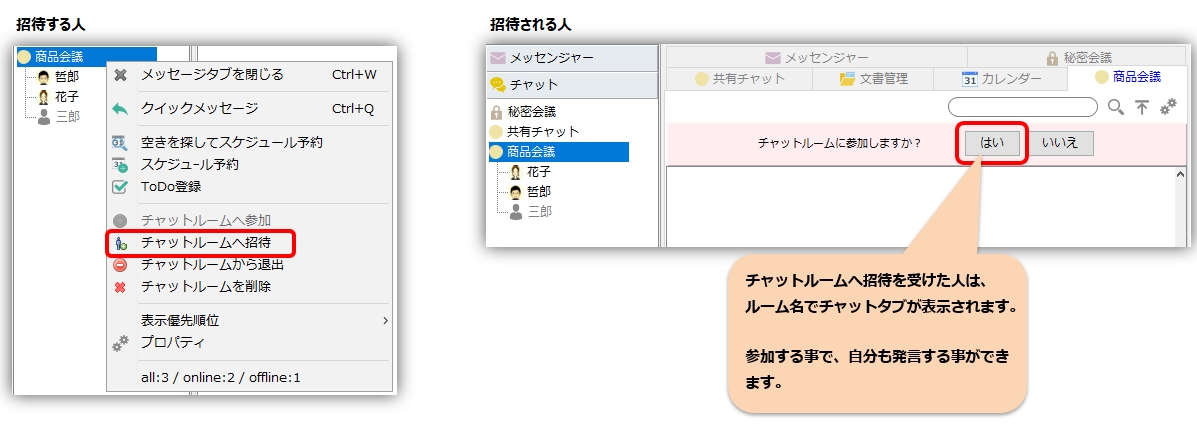
Entre na sala de bate-papo
As pessoas que receberem um convite para uma sala de chat verão uma guia de chat com o nome da sala. Ao participar, você também pode enviar e receber mensagens.
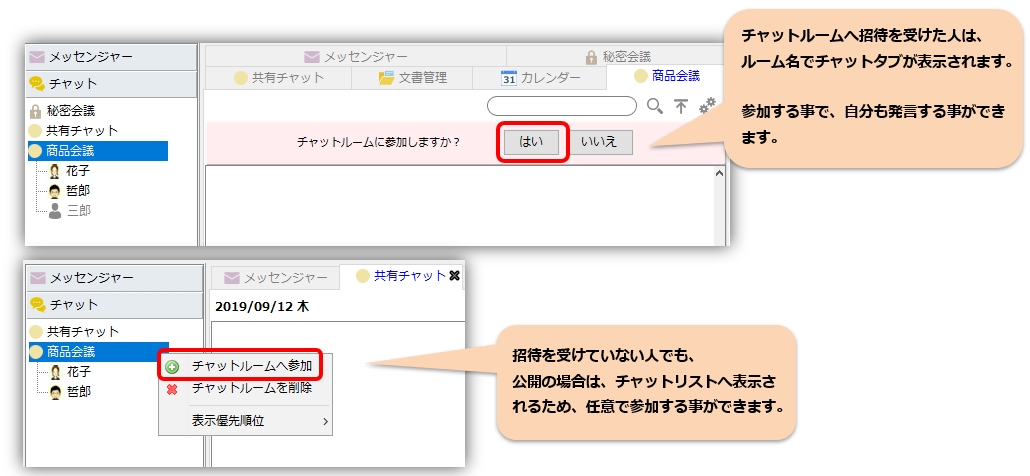
Sair da sala de bate-papo
Se você não deseja mais receber mensagens da sala de chat, saia da sala de chat. Para sair de uma sala de chat, selecione a sala de chat desejada, clique com o botão direito e clique em “Sair da sala de chat”.
excluir sala de bate-papo
Se a sala de bate-papo de destino não for mais necessária, exclua-a. Para excluir uma sala de bate-papo, selecione a sala de bate-papo desejada e clique com o botão direito em → "Excluir sala de bate-papo".
forçar alguém a sair
Este recurso removerá à força qualquer usuário da sala de bate-papo alvo. Selecione qualquer usuário na sala de chat e clique com o botão direito para exibir um menu pop-up.
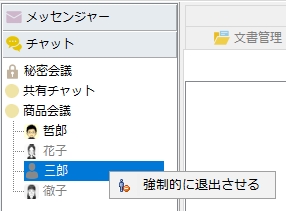
Menções de bate-papo e notificações pop-up
Ao usar a função de menção no chat, você pode compartilhar a mensagem inteira na sala e depois destacar e notificar apenas os usuários especificados. Além disso, apenas os usuários mencionados serão notificados sobre o pop-up.
Para enviar uma menção, selecione a sala de chat e selecione os usuários da sala. Quem você mencionou será compartilhado na sala.
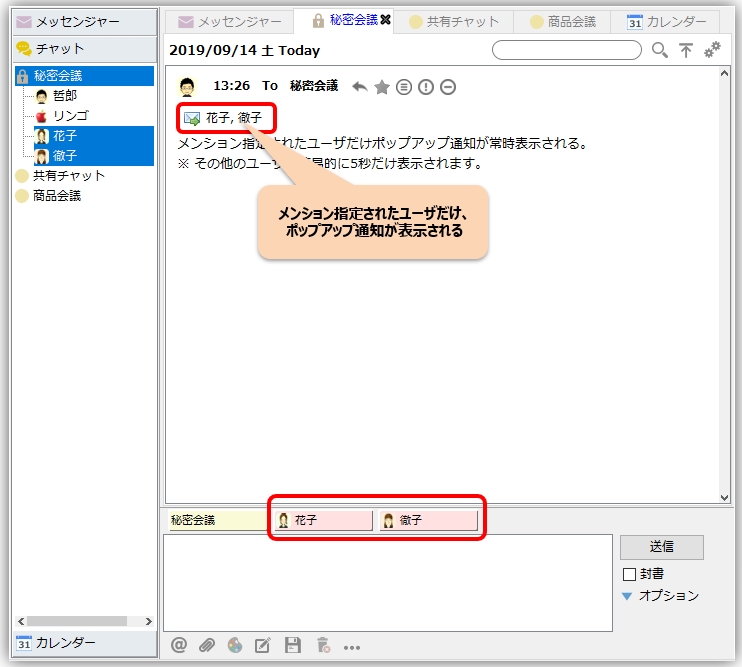
- A notificação pop-up sempre será exibida apenas para o usuário mencionado, e será exibida por apenas 5 segundos para outros usuários.
- Se você especificar TODOS na menção, poderá exibir uma notificação pop-up para todos (recurso premium)

Propriedades da sala de bate-papo
O recurso de propriedades da sala de chat permite personalizar as configurações de cada sala de chat. Para acessar a tela de propriedades, selecione cada sala de chat e selecione “Propriedades” no menu do botão direito. (ou tecla Enter)
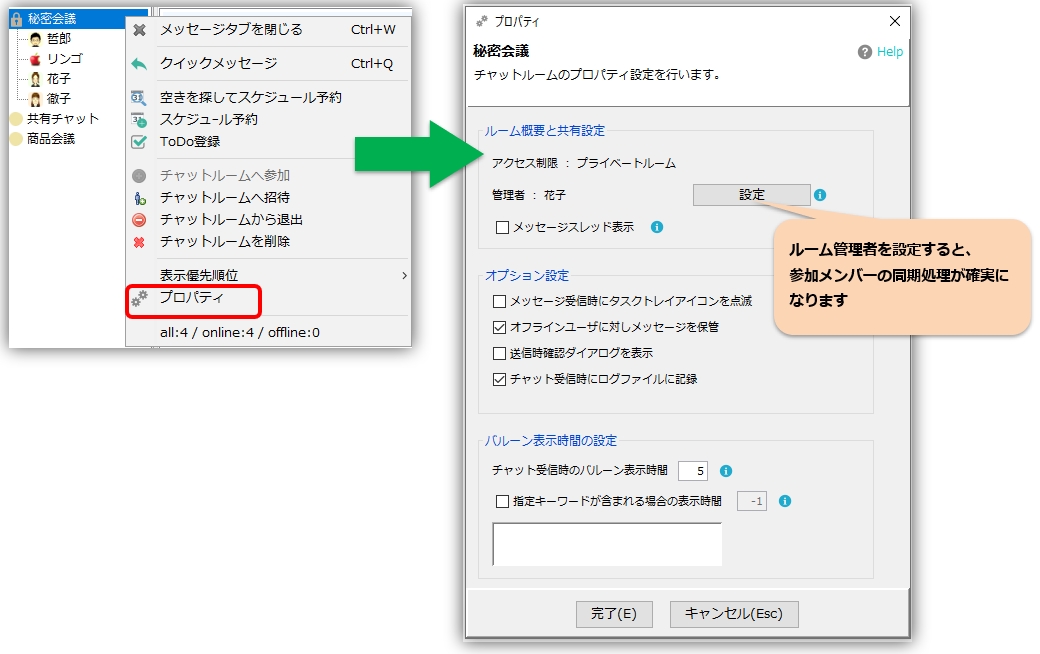
Configurações do administrador
Ao definir um administrador em uma sala de chat, as informações dos membros participantes serão comparadas com as do administrador, garantindo que o status dos membros participantes seja sincronizado.
- A partir da v4.00.71, o usuário que criou a sala passa a ser o administrador. Pode ser alterado posteriormente
- Para salas criadas antes da versão 4.00.70, recomendamos configurar manualmente um administrador.
- Operações como convidar membros, excluir salas e sair à força podem ser realizadas até mesmo por não administradores.
Exibição do tópico de mensagens
Exibição do tópico de mensagens Você pode compartilhar se deseja ou não fazer isso com os membros da sala.
Confirme ao enviar
Se deve confirmar ao enviar para chat. A função de bate-papo é marcada por padrão para evitar envio incorreto. *Se você não precisar dele, desmarque-o.
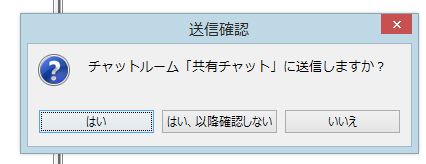
Armazene mensagens para usuários offline
Se houver usuários offline na sala de bate-papo, eles serão armazenados na guia [Aguardando envio de bate-papo] no armazenamento de mensagens. Nesse caso, ele será enviado automaticamente após o usuário alvo estar online.
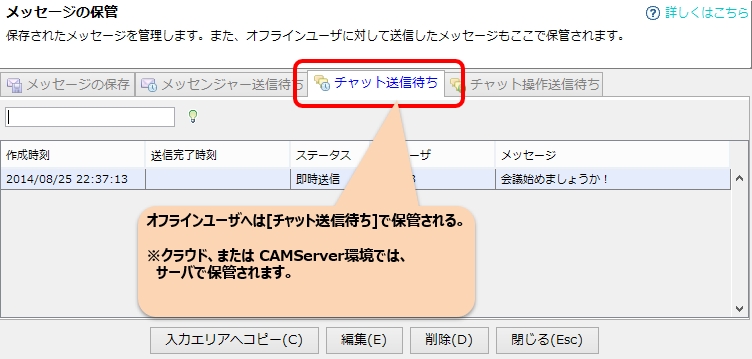
Configurando o tempo de exibição da notificação pop-up
Defina o tempo de exibição do pop-up em segundos. Por padrão, ele é exibido indefinidamente e definido como -1, mas personalize-o dependendo da situação.
- Você pode evitar que o balão seja exibido definindo o tempo de exibição do balão como 0.
- Ao definir o "horário de exibição quando uma palavra-chave especificada é incluída", você pode exibir balões apenas para mensagens endereçadas a você.
- Além disso, mesmo que você configure o balão para não ser exibido, os chats com confirmações de leitura serão verificados uma vez a cada 30 minutos, para que você não perca nada.
Ocultar recurso de bate-papo
Se você não usa o bate-papo com frequência, pode ocultar o recurso de bate-papo. Use os seguintes métodos para ocultá-lo:
*Mesmo que esteja oculto, pode ser exibido temporariamente apenas quando uma mensagem é recebida.
-
Ocultar completamente
Se você desmarcar no menu "Avançado" ⇒ "Bate-papo", todas as guias de mensagens de bate-papo serão fechadas. - Ocultar apenas a aba de mensagens de alguns chats
Clique com o botão direito na guia da mensagem e selecione “Fechar guia da mensagem” no menu pop-up.